第五步:
在“图层 3 ”图层,按Ctrl+T调整一下矩形细长条的位置和角度(放在绿色区域),好了后;接着把“图层 3 ”图层的图层顺序拖移动到 “图层 2 ”图层 的下面
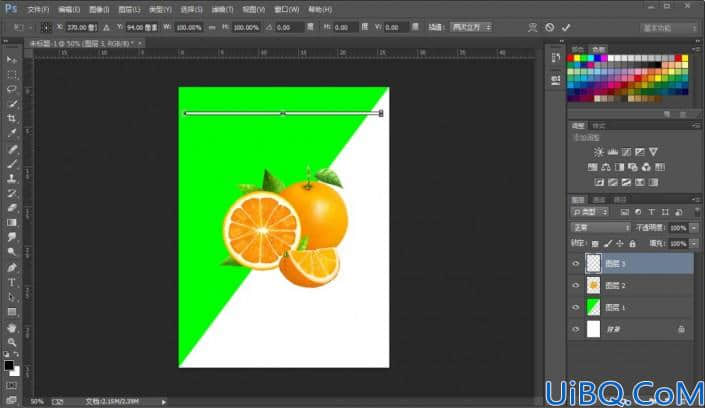
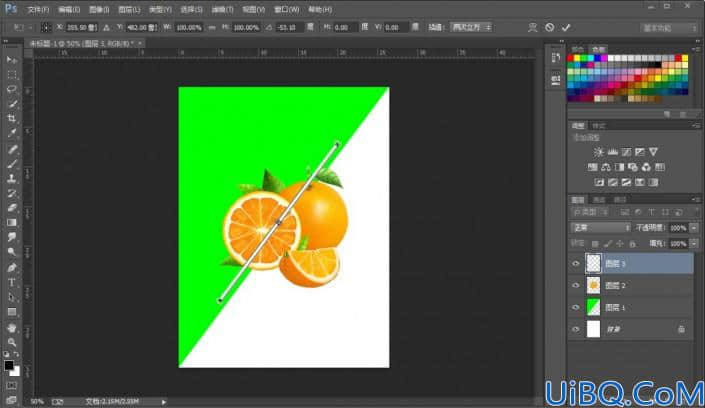
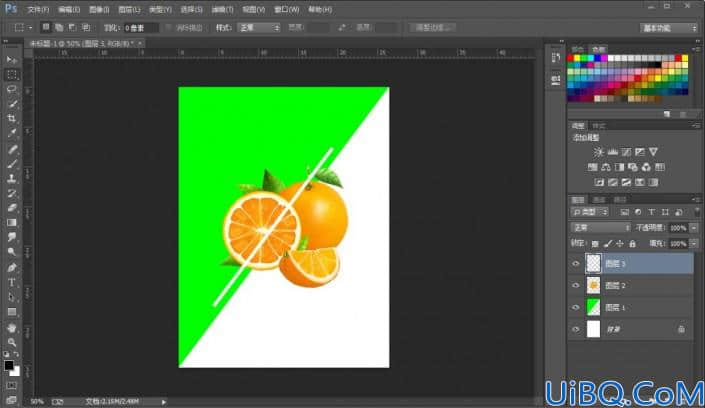
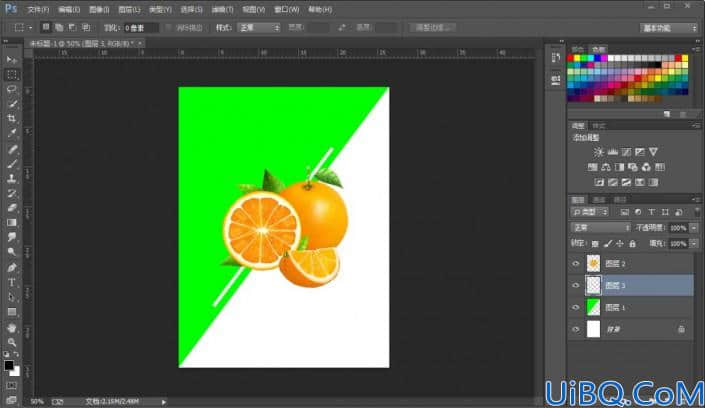
第六步:
按Shift+Ctrl+N新建一个图层,就得到“图层 4 ”图层;接着在“图层 4 ”图层,按M使用矩形选框工具,拖选出一个细短条的矩形选区,好了后;然后在矩形细短条选区内,按Shift+F5填充(颜色:00ff00),好了后点击‘确定’;再按Ctrl+D取消选择

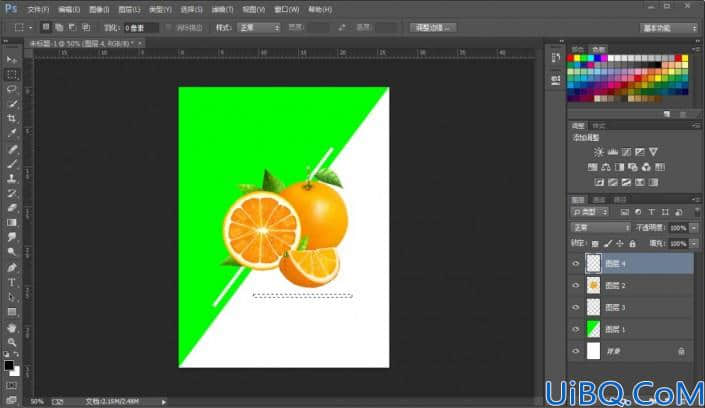
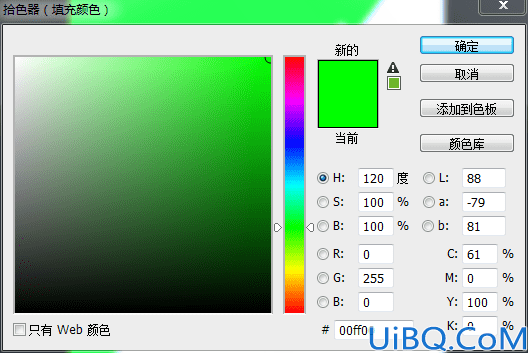
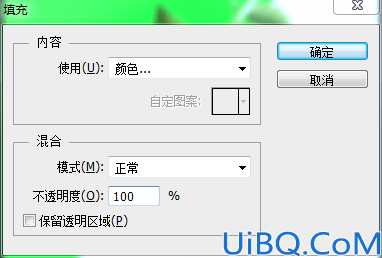
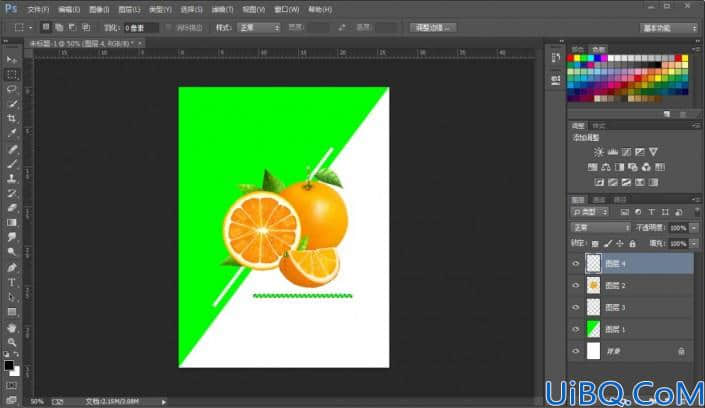
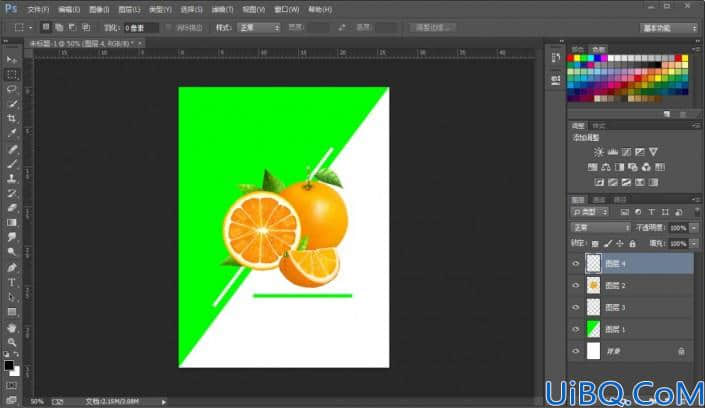
第七步:
在“图层 4 ”图层,按Ctrl+T调整一下矩形细短条的位置和角度(放在白色区域),好了后;接着把“图层 4 ”图层的图层顺序拖移动到 “图层 2 ”图层 的下面
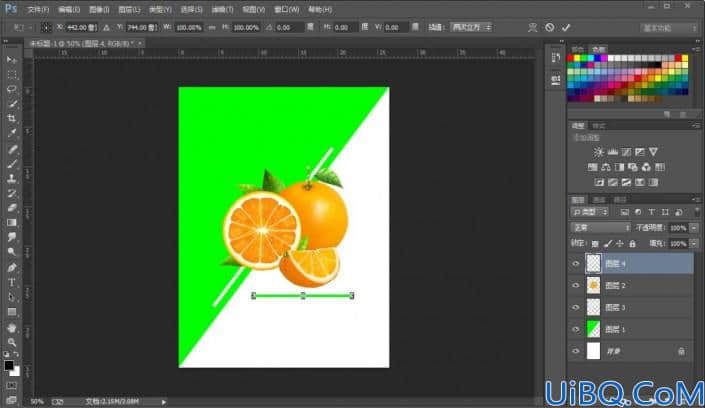

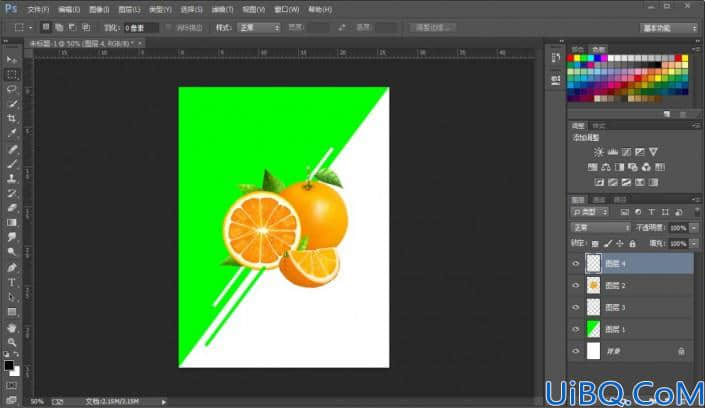
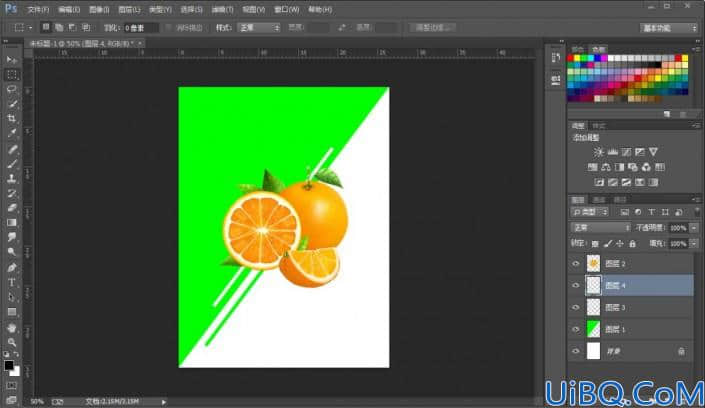
第八步:
按Shift+Ctrl+N新建一个图层,就得到“图层 5 ”图层;接着在“图层 5 ”图层,按M使用矩形选框工具,拖选出一个细短条的矩形选区,好了后;然后在矩形细短条选区内,按Shift+F5填充(颜色:00ff00),好了后点击‘确定’;再按Ctrl+D取消选择
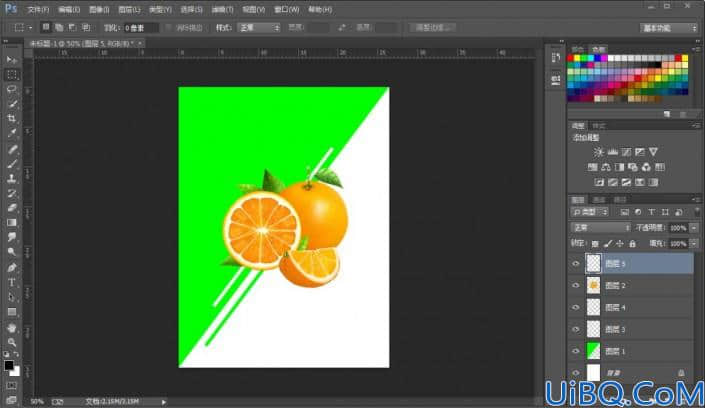
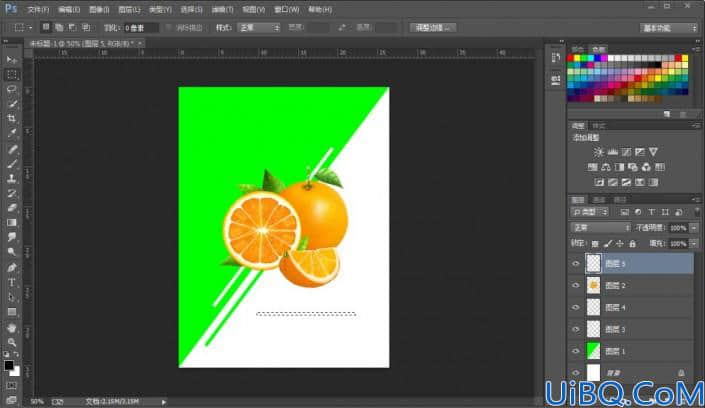
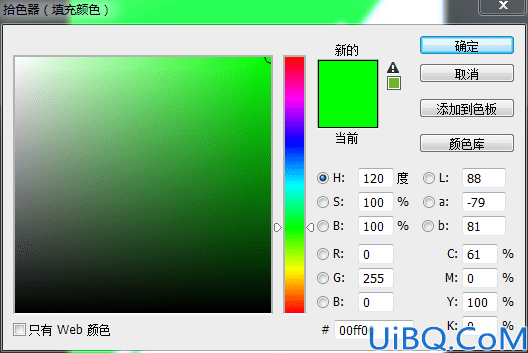
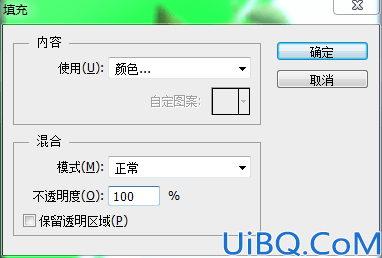
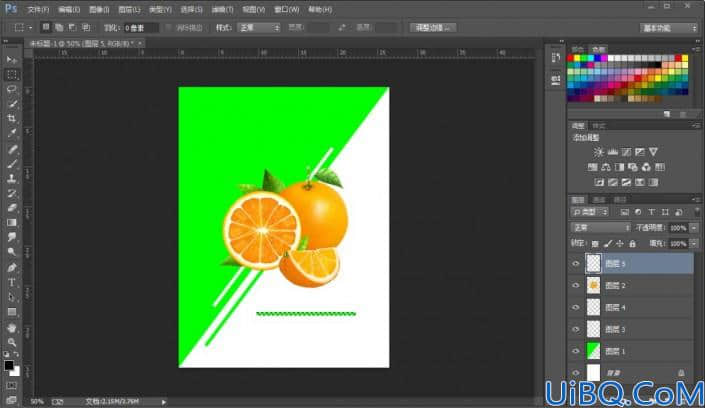
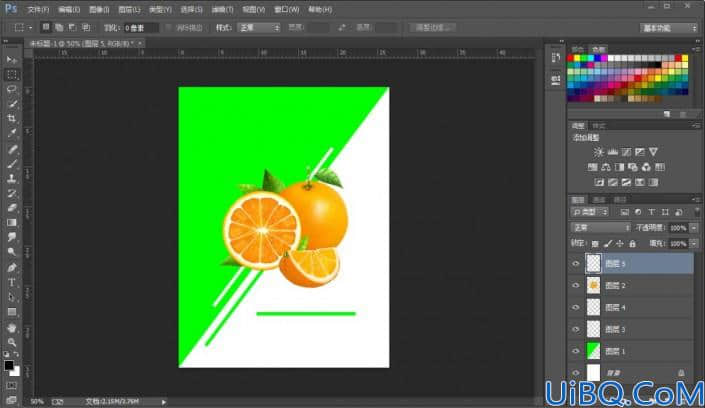
第九步:
在“图层 5 ”图层,按Ctrl+T调整一下矩形细短条的位置和角度(放在白色区域),好了后;接着把“图层 5 ”图层的图层顺序拖移动到 “图层 2 ”图层 的下面
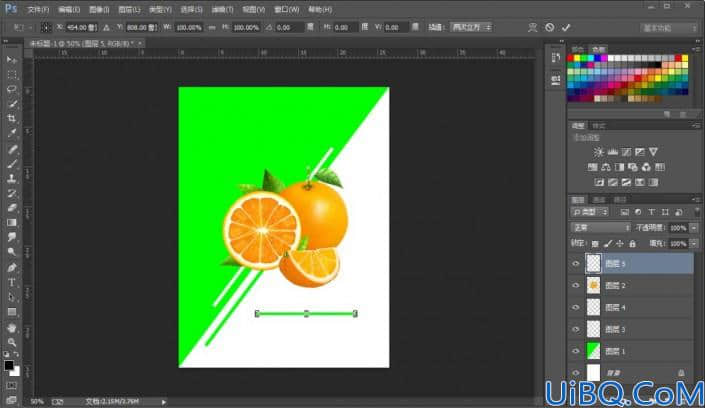
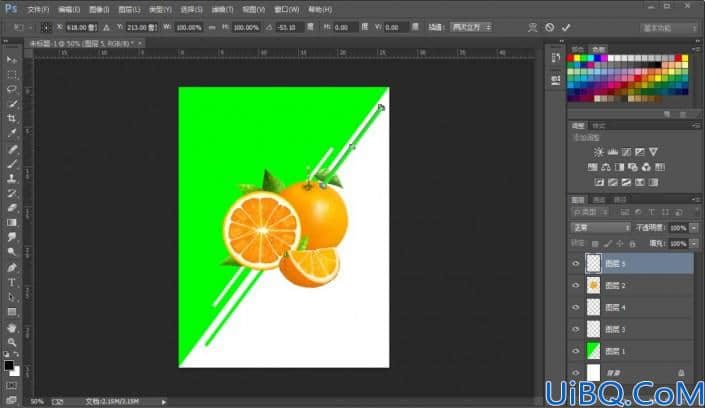
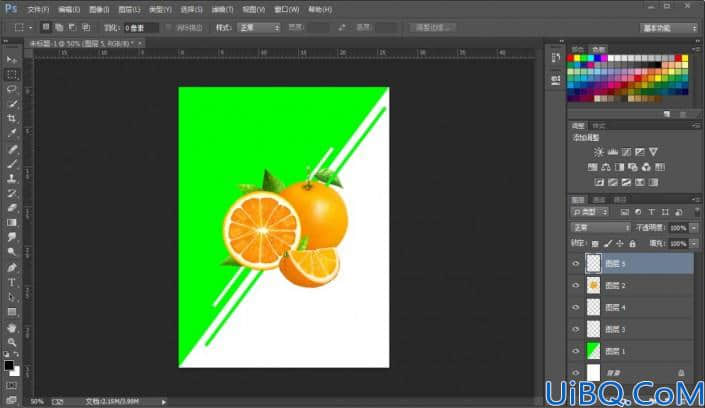
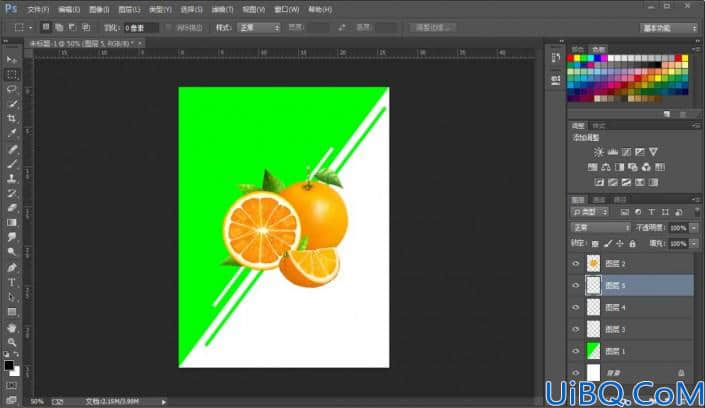
第十步:








 加载中,请稍侯......
加载中,请稍侯......
精彩评论